Telecamera in terza persona in Unity
Una telecamera in terza persona è un tipo di telecamera posizionata dietro il giocatore, solitamente leggermente spostata di lato, per fornire una rappresentazione visiva del livello di gioco e del giocatore stesso.
Per realizzare una telecamera sparatutto in terza persona (TPS) in Unity utilizzeremo una combinazione di movimento regolare del giocatore e visuale in terza persona.
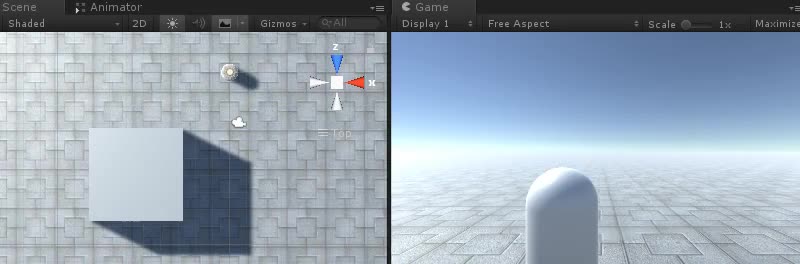
Passaggio 1: crea il controller del lettore
Per prima cosa creeremo un controller del lettore che gestirà la rotazione e il movimento:
- Crea un nuovo oggetto di gioco (Oggetto di gioco -> Crea vuoto) e assegnagli un nome "Player"
- Crea una nuova capsula (Oggetto di gioco -> Oggetto 3D -> Capsula) e spostala all'interno dell'oggetto "Player"
- Rimuovi il componente Capsule Collider dalla Capsule e cambia la sua posizione in (0, 1, 0)
- Crea un nuovo GameObject e chiamalo "CameraParent" e spostalo all'interno dell'oggetto "Player", cambia la sua posizione in (0, 1.64, 0)
- Sposta la telecamera principale all'interno dell'oggetto "CameraParent" e spostala dietro il giocatore (nel mio caso l'ho spostata in questa posizione: (0.5, 0.6, -2.9))
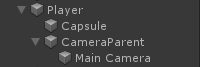
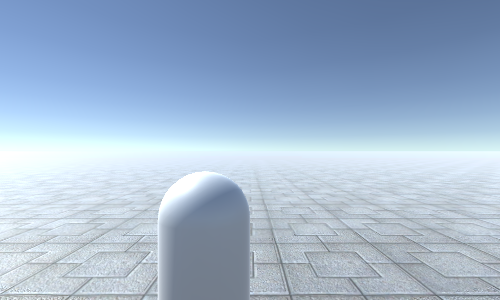
- Crea un nuovo script, chiamalo SC_TPSController e incolla al suo interno il codice seguente:
SC_TPSController.cs
using UnityEngine;
[RequireComponent(typeof(CharacterController))]
public class SC_TPSController : MonoBehaviour
{
public float speed = 7.5f;
public float jumpSpeed = 8.0f;
public float gravity = 20.0f;
public Transform playerCameraParent;
public float lookSpeed = 2.0f;
public float lookXLimit = 60.0f;
CharacterController characterController;
Vector3 moveDirection = Vector3.zero;
Vector2 rotation = Vector2.zero;
[HideInInspector]
public bool canMove = true;
void Start()
{
characterController = GetComponent<CharacterController>();
rotation.y = transform.eulerAngles.y;
}
void Update()
{
if (characterController.isGrounded)
{
// We are grounded, so recalculate move direction based on axes
Vector3 forward = transform.TransformDirection(Vector3.forward);
Vector3 right = transform.TransformDirection(Vector3.right);
float curSpeedX = canMove ? speed * Input.GetAxis("Vertical") : 0;
float curSpeedY = canMove ? speed * Input.GetAxis("Horizontal") : 0;
moveDirection = (forward * curSpeedX) + (right * curSpeedY);
if (Input.GetButton("Jump") && canMove)
{
moveDirection.y = jumpSpeed;
}
}
// Apply gravity. Gravity is multiplied by deltaTime twice (once here, and once below
// when the moveDirection is multiplied by deltaTime). This is because gravity should be applied
// as an acceleration (ms^-2)
moveDirection.y -= gravity * Time.deltaTime;
// Move the controller
characterController.Move(moveDirection * Time.deltaTime);
// Player and Camera rotation
if (canMove)
{
rotation.y += Input.GetAxis("Mouse X") * lookSpeed;
rotation.x += -Input.GetAxis("Mouse Y") * lookSpeed;
rotation.x = Mathf.Clamp(rotation.x, -lookXLimit, lookXLimit);
playerCameraParent.localRotation = Quaternion.Euler(rotation.x, 0, 0);
transform.eulerAngles = new Vector2(0, rotation.y);
}
}
}- Collega lo script SC_TPSController all'oggetto "Player" (noterai che ha aggiunto anche un altro componente chiamato Character Controller. Cambia il suo valore centrale in (0, 1, 0))
- Assegna l'oggetto "CameraParent" alla variabile "Player Camera Parent"
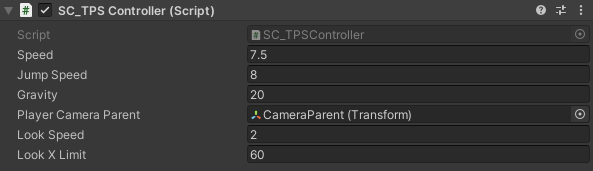
Passaggio 2: aggiungi il rilevamento delle collisioni della telecamera
Il rilevamento delle collisioni della telecamera consisterà in uno script che controllerà se c'è qualcosa tra la telecamera e il lettore e sposterà automaticamente la telecamera più vicino, impedendo così alla telecamera di tagliare gli oggetti.
- Crea un nuovo script, chiamalo SC_CameraCollision quindi incolla al suo interno il codice seguente:
SC_CameraCollision.cs
using UnityEngine;
public class SC_CameraCollision : MonoBehaviour
{
public Transform referenceTransform;
public float collisionOffset = 0.3f; //To prevent Camera from clipping through Objects
public float cameraSpeed = 15f; //How fast the Camera should snap into position if there are no obstacles
Vector3 defaultPos;
Vector3 directionNormalized;
Transform parentTransform;
float defaultDistance;
// Start is called before the first frame update
void Start()
{
defaultPos = transform.localPosition;
directionNormalized = defaultPos.normalized;
parentTransform = transform.parent;
defaultDistance = Vector3.Distance(defaultPos, Vector3.zero);
//Lock cursor
Cursor.lockState = CursorLockMode.Locked;
Cursor.visible = false;
}
// LateUpdate is called after Update
void LateUpdate()
{
Vector3 currentPos = defaultPos;
RaycastHit hit;
Vector3 dirTmp = parentTransform.TransformPoint(defaultPos) - referenceTransform.position;
if (Physics.SphereCast(referenceTransform.position, collisionOffset, dirTmp, out hit, defaultDistance))
{
currentPos = (directionNormalized * (hit.distance - collisionOffset));
transform.localPosition = currentPos;
}
else
{
transform.localPosition = Vector3.Lerp(transform.localPosition, currentPos, Time.deltaTime * cameraSpeed);
}
}
}- Allega lo script SC_CameraCollision alla fotocamera principale
- Assegna l'oggetto "CameraParent" alla variabile "Reference Transform"
- Modifica i valori "Collision Offset" e "Camera Speed" nel caso in cui la telecamera ritagli i muri

La fotocamera TPS è ora pronta, premi Play per testarla.